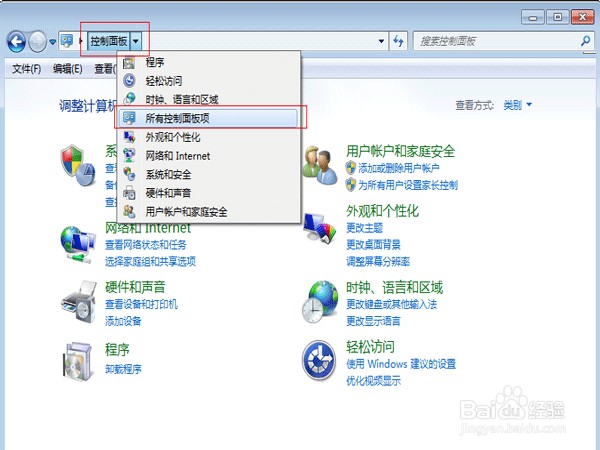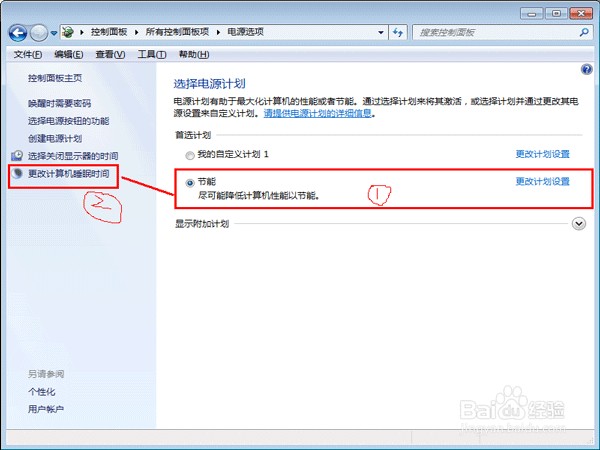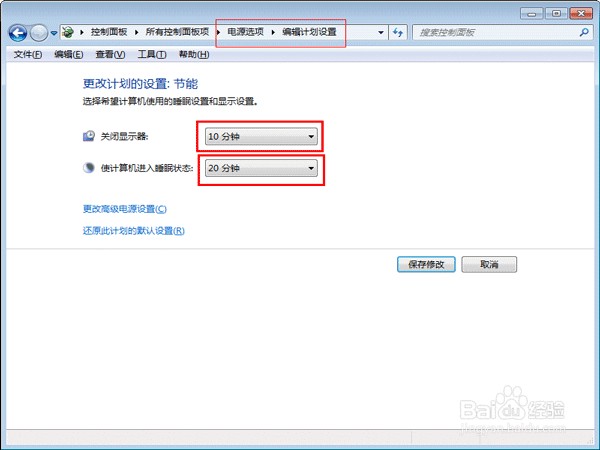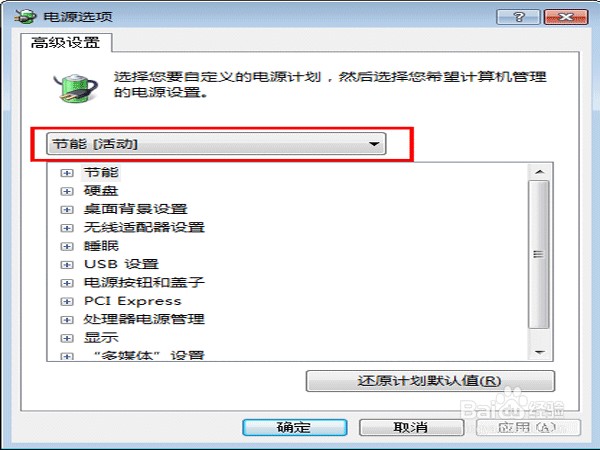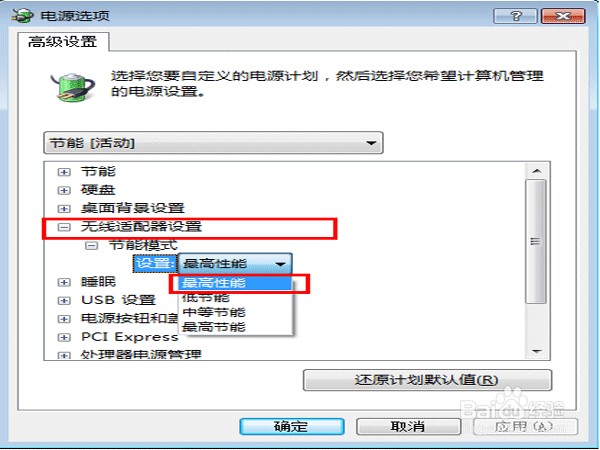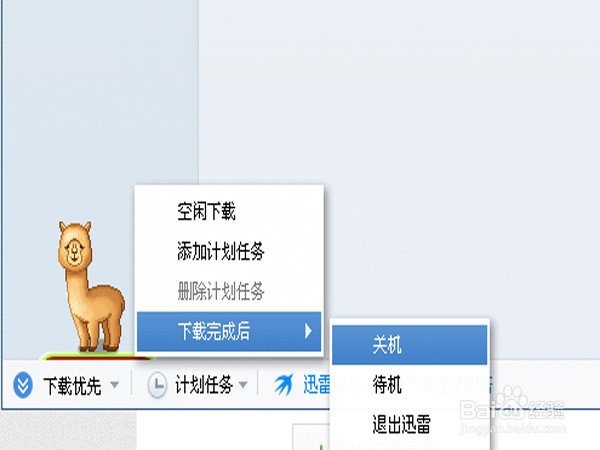无线模式下载如何设置windows 7系统的电源节能
1、首先,打开电脑,进入控制面板 --> 所有控制面板选项
2、接着,进入”电源选项“,然后选择”节能“,之后点击左边的”更改计算机睡眠时间“
3、继续,分别设置”关闭显示器“的时间为10分钟,”使计算机进入睡眠状态“的时间为20分钟,当然这个时间是我自己设置的,你可以根据自己的工作环境设置更长或者更短,主要目的都是节能
4、接着,关键的一步来了,选择”更改高级电源设置“,进入高级模式的电源选项,之后选择当前的电源计划“节能”
5、继续,关键的一步:选择”无线适配器设置“->”节能模式“->把设置调成”最高性能“,这样就能确保完成无线模式下的下载任务,与此同时,该下载任务完成之后,系统同样会在指定时间内进入睡眠状态,实现下载和节能两不误!
6、当然,通过迅雷等工具下载时就需要另外设置了,主要是对迅雷的设置:首先确保迅雷为最新版本,然后切换到下载任务页面,一次选择右下角的“计划任务”“下载完成后”,之后你可以针对性选择是关机、待机还是退出迅雷
声明:本网站引用、摘录或转载内容仅供网站访问者交流或参考,不代表本站立场,如存在版权或非法内容,请联系站长删除,联系邮箱:site.kefu@qq.com。
阅读量:45
阅读量:55
阅读量:89
阅读量:76
阅读量:22